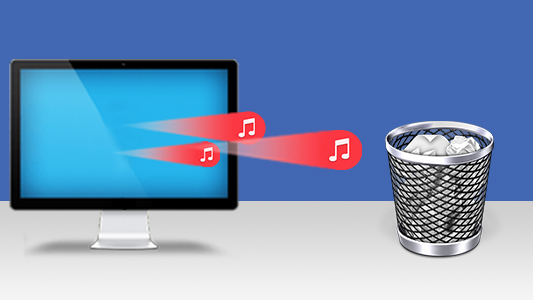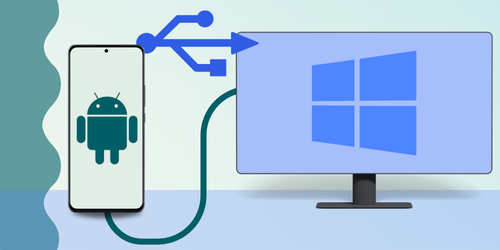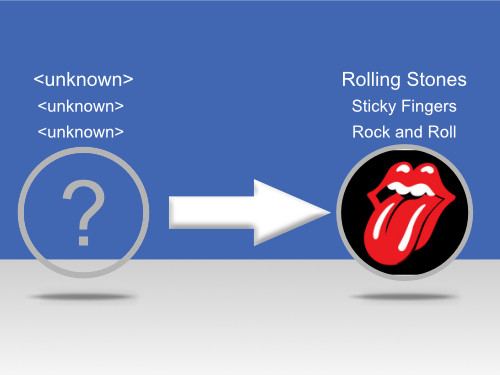Introducción
Si quieres transferir música desde tu teléfono a tu computador o laptop, no busques más. Ya sea que quieras transferir música desde un teléfono Android o un iPhone, este artículo te guiará a través del proceso.
Salta rápidamente hasta tu situación de transferencia específica:
Transferir música desde un teléfono Android al computador
Puedes transferir música desde tu teléfono Android utilizando un cable USB. Aquí está como hacerlo:
- Conecta tu teléfono Android a tu computador utilizando tu cable USB.
- Asegúrate de que el dispositivo esté desbloqueado. Es posible que se te pregunte el tipo de conexión que quieres establecer con tu dispositivo. Selecciona “Transferencia de Archivos” o algo similar.
- Encuentra tu dispositivo en tu computador utilizando Explorador de Archivos > Mi Computador.
- Navega hasta el almacenamiento interno de tu dispositivo, y encuentra la carpeta de música.
- Puedes hacer clic derecho > copiar esta carpeta, o contenidos seleccionados, y coparlos en una locación local en tu computador (así como una carpeta nueva en tu escritorio).
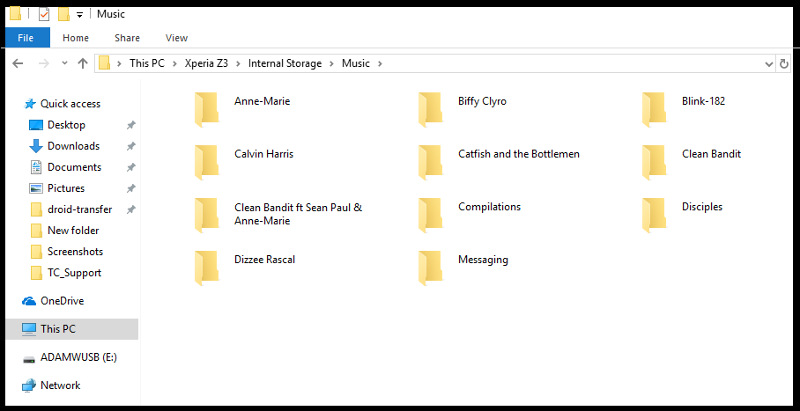
Transferir más desde un teléfono Android hacia un computador
Si necesitas transferir muchos datos como música, mensajes, fotos, contactos y más, vas a querer considerar Droid Transfer:
- Descarga Droid Transfer en tu PC y córrelo.
- Descarga la aplicación Transfer Companion en tu teléfono Android.
- Escanea el código QR de Droid Transfer con la app Transfer Companion.
- Ahora el computador y el teléfono están enlazados. Selecciona la música que te gustaría transferir y ¡presiona “Copiar a PC”!
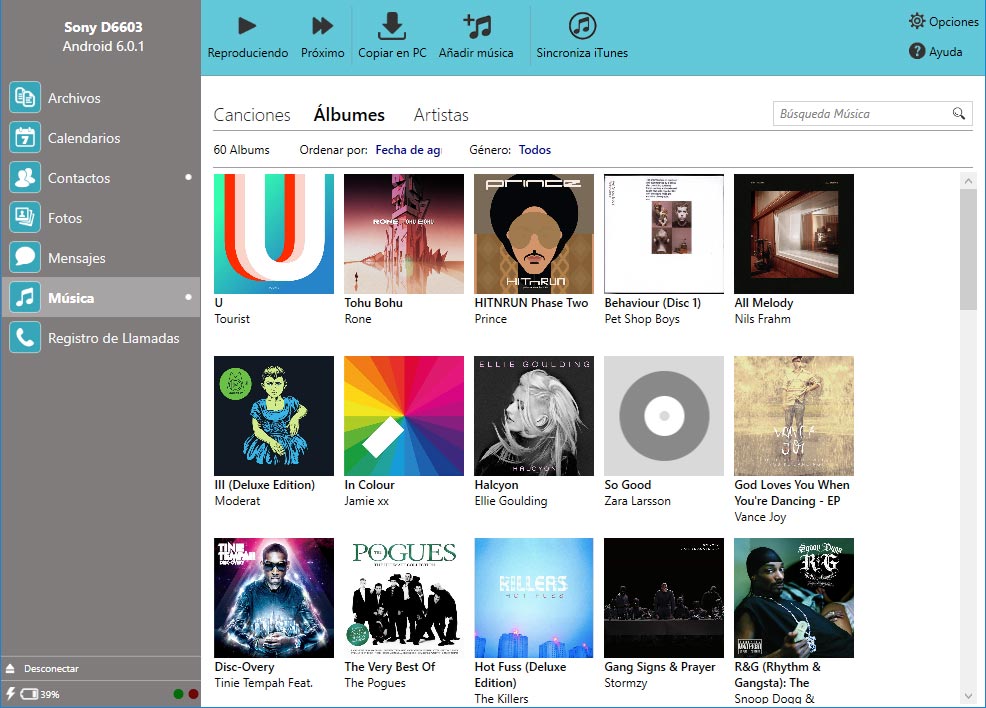
Transferir música desde iPhone al computador
Transferir música y otros datos desde un iPhone hacia tu computador no es fácil. ITunes impone restricciones que impiden la transferencia hacia tu computador de música no comprada, y otros datos. Por esta razón, recomendamos utilizar TouchCopy para cualquier transferencia de datos entre un iPhone y un computador.
- Descarga e instala TouchCopy en tu PC o Mac
- Corre TouchCopy y conecta tu iPhone, iPad o iPod.
- Selecciona las canciones y listas de reproducción que deseas copiar. Puedes seleccionar múltiples canciones y listas hacienda shift-clic o CTRL-clic en ellas en TouchCopy.
- Cliquea en “Copiar a PC/Mac” en TouchCopy, o haz clic en “Copiar a iTunes” para añadir la música directamente a tu biblioteca de iTunes.
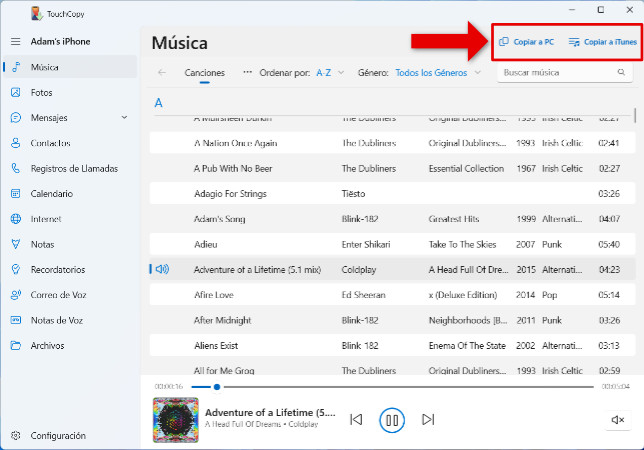
 Editor:
Editor:Wide Angle Software